“Google Home 可以与 iTunes 一起使用吗”——是或否?
所有 Apple 用户都必须熟悉 iTunes 应用程序,因为可以在 Windows 和 Mac 计算机上下载和安装此应用程序。 作为媒体播放器和文件管理器,您可以用它做很多事情。 通过成为这样的应用程序,这意味着您可以使用它来购买歌曲、播放歌曲、下载歌曲,然后进行整理。
另一方面,在当今时代,市场上推出了如此多的智能扬声器。 其中之一是 Google Home 扬声器。 在这篇文章中,您将了解“Google Home 可以与 iTunes 一起使用吗”以及如何完成它的完整程序。 通过分配一些时间阅读下面的共享指南来了解它。
内容指南 第 1 部分。如何通过 Google Home 播放 iTunes?第 2 部分。 在 Google Home 扬声器上流式传输 iTunes 音乐的最佳方式部分3。 结论
第 1 部分。如何通过 Google Home 播放 iTunes?
Google Home 是 Google 的移动应用程序,可让您从一个集中的中心管理所有智能家居设备。 无论这些设备是安全摄像头、智能灯、门铃,还是由 Google Assistant 驱动的智能扬声器,借助这款功能齐全的移动应用程序,您只需单击一个按钮即可控制您的设备,该应用程序可在 iOS 和 Android 设备上使用。
您可以像普通人一样使用 Google Home 蓝牙音箱 并在手机上调出您想听的歌曲。 谷歌从各种流媒体服务中提取歌曲,包括 Spotify、 Pandora 和 YouTube。 在 Google Home 应用程序中,你可以选择其中一项服务作为默认服务,当你请求歌曲或播放列表时,谷歌将首先搜索该服务。
Google Home 可以与 iTunes 一起使用吗? 直截了当地回答这个问题,这是可能的,也是允许的。 不过,截至目前,Google Home 与 iTunes 之间的整合还没有确定的方式。 但即使是这种情况,仍然有一些方法可以解决如何在 Google Home 上播放 iTunes 音乐的过程。 请参阅以下方法。
使用蓝牙
在智能音箱上播放 iTunes 的最简单方法是利用蓝牙功能。 这个功能几乎存在于包括 Google Home 在内的所有智能音箱中。 因此,流式传输 iTunes 的一种方法是通过蓝牙将它们配对。 此外,您需要一直订阅 Apple Music。 使用此方法的最大优点是它很简单。 但是,它可能会给您带来与原始音质不同的较低音质。 如果您不介意,请参阅下面的过程。
在移动设备上
注意:您必须与您的 Google Home 处于同一 WiFi 网络中才能正常工作。
- 从 App Store 或 Google Play Store 在您的移动设备上下载 Google Home 应用程序。 然后使用您的帐户登录。
- 在您的 Android 或 iOS 设备上打开 Google Home 应用程序,然后点击应用程序右上角的设备图标。
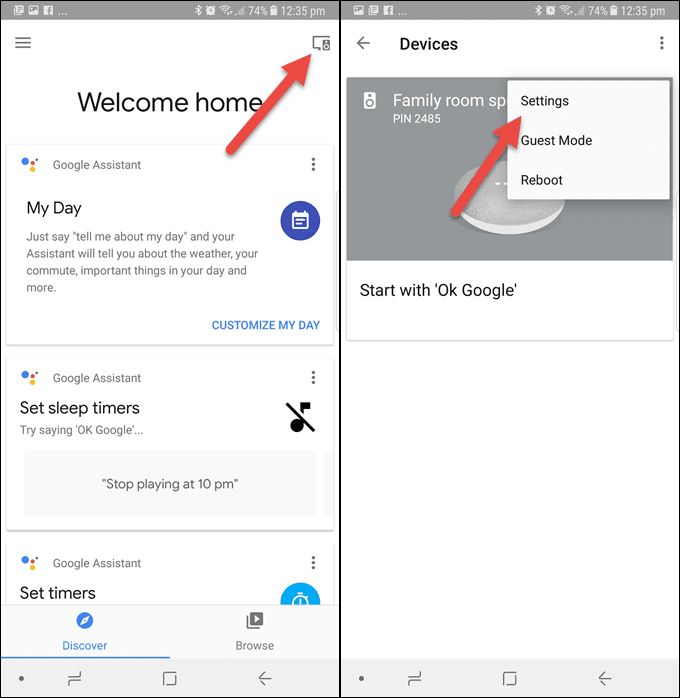
- 向下滚动直到并点击已配对的蓝牙设备。 查看屏幕右下角以查看为 Google Home 启用配对模式的选项。
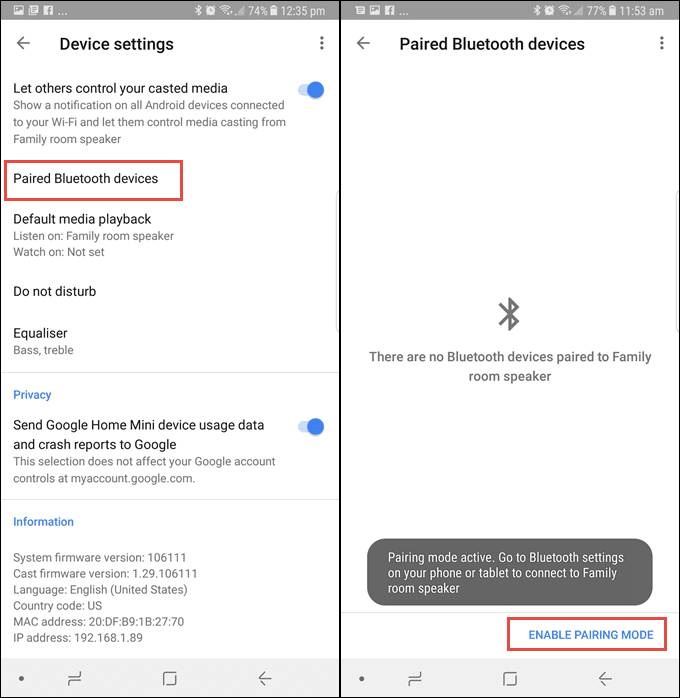
- 点击此链接后,黑色弹出窗口会显示“准备配对”消息。
- 在您的移动设备上,转到蓝牙选项。
- 打开 iPhone 设置 > 蓝牙 > 打开。 在蓝牙屏幕上,在可用设备菜单部分下选择您的 Google Home 扬声器。 选择您的扬声器后,它们将自动相互配对。
- 对于 Android 用户,请转至 Android 设置 > 蓝牙 > 打开。 Android 将扫描可用的蓝牙设备。 一旦设备在可用列表中,点击设备名称将其添加到列表中。
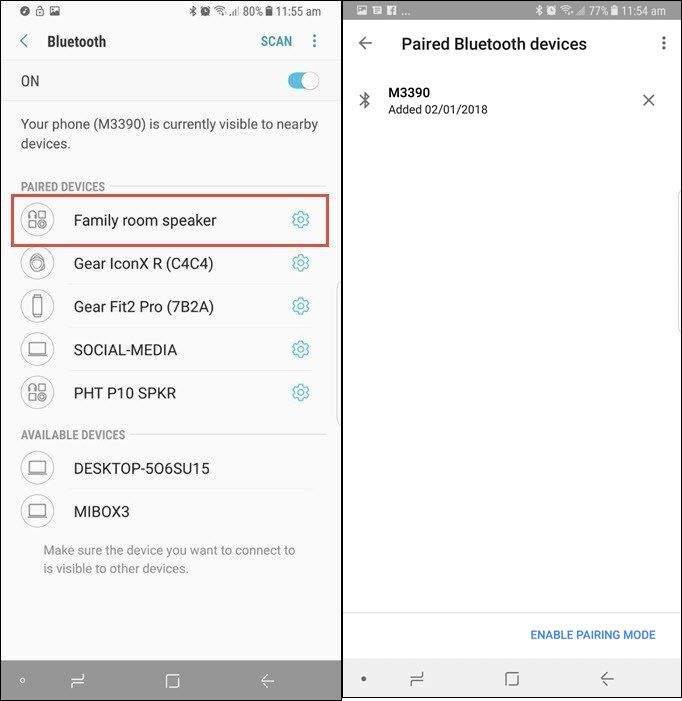
- 配对过程完成后,您现在可以选择要在扬声器上播放的任何曲目。 只需打开手机上的 iTunes 应用程序,然后选择要流式传输的项目。
Google Home 可以与 Windows 或 Mac 上的 iTunes 应用程序一起使用吗? 当然! 只需一直订阅 Apple Music 即可解决问题。 以下步骤将指导您完成将歌曲从 iTunes 音乐播放到 Google 扬声器的设置过程。
在Windows计算机上
- 和上面一样,必须先激活蓝牙配对功能。
- 转到 Google Home 应用,找到您要与桌面设备配对的 Google Home 扬声器。 在已配对的蓝牙设备页面内,点击屏幕底部的启用配对模式。
- 在 Windows 计算机上打开蓝牙设置,然后单击添加蓝牙和其他设备。 然后选择蓝牙。
- 现在 Windows 将寻找附近的蓝牙设备。
- 之后,您将能够在列表中看到您的 Google Home 扬声器的名称,点击它以完成配对连接。
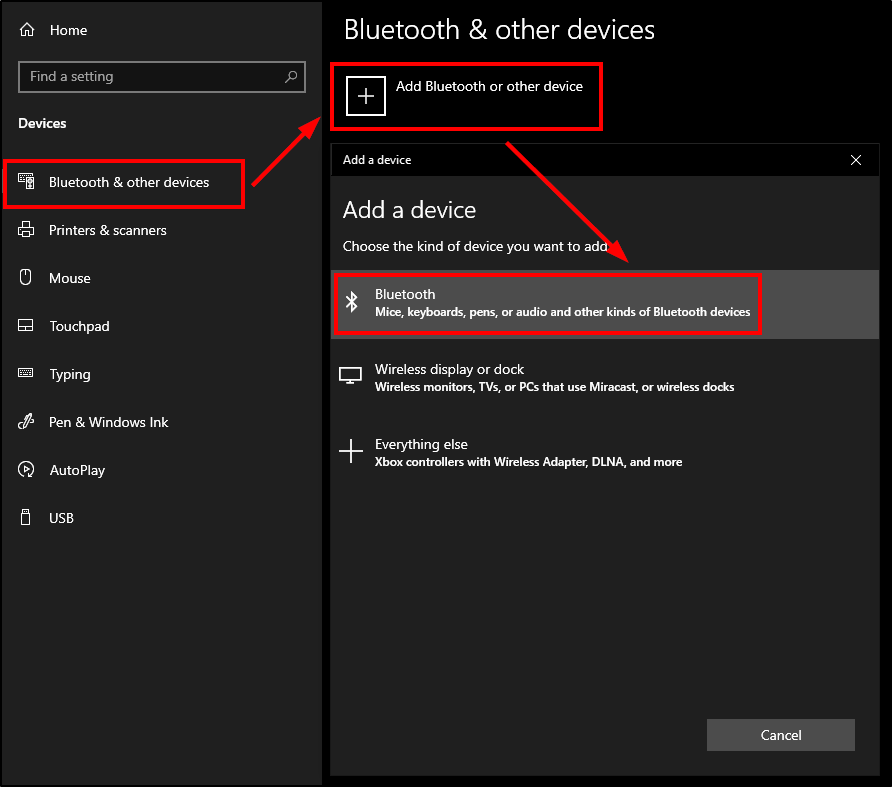
在Mac上
- 在 Mac 上,只需单击 Apple 菜单图标,然后前往“系统偏好设置”部分。
- 从这里,您可以启用蓝牙功能。
- 最后,选择您的 Google Home 扬声器开始配对这两个设备。
第 2 部分。 在 Google Home 扬声器上流式传输 iTunes 音乐的最佳方式
“Google Home 可以与 iTunes 一起使用吗”的特定过程不仅可以通过使用蓝牙来实现。 你可以考虑做多种方法,只要你不局限于你能做的事情。 所以,要做到这一点,你需要 下载 iTunes 音乐 在您的计算机上将文件转换为支持的格式。 确保它们可以在您计划用于流式传输的设备上访问。 在这种情况下,您必须使用可以为 iTunes 音乐文件提供此类服务的专业音乐转换器。
要继续这个过程,我建议使用以下工具 AMusicSoft 苹果音乐转换器。除了 Apple Music,AMusicSoft 还负责 iTunes。它拥有 MP3、WAV、FLAC、AAC、AC3 和 M4A 等格式,您可以轻松地在您选择的任何设备上播放它们,而无需考虑格式的限制。不仅是 Google Home 扬声器,您还可以 在 Amazon Alexa 上播放 iTunes 歌曲、Roku TV 以及您喜欢的任何设备。
使用 AMusicSoft,您还可以在最短的时间内获得结果。其工作速度高达 16 倍,可以缩短您应该花费的等待时间。此外,在转换过程之后,AMusicSoft 还将协助您下载结果。它还可以从歌曲中删除 DRM 保护,因此,您即将执行的任何程序都将顺利而快速。
Google Home 是否可以通过 AMusicSoft 软件与 iTunes 配合使用?以下是如何正确使用 AMusicSoft Apple Music Converter 将 iTunes 下载到您的计算机。
- 首先在您使用的计算机上下载并安装 AMusicSoft Apple Music Converter。您可以从 AMusicSoft 的官方网站获取此工具。只需点击下载按钮,然后立即安装即可。
- 通过标记音乐库中每首歌曲的选择框来添加要转换的歌曲。

- 使用提供的音频格式,选择一种用于转换过程。 不要忘记选择输出位置。

- 通过选择屏幕右下角的“转换”按钮开始转换曲目。

- 最后等待转换完成,得到上面Converted部分的结果。
一旦转换后的文件已保存在您的计算机上,您现在就可以使用它们通过您的 Google Home 扬声器播放。 在 Google Home 上播放 iTunes 音乐的过程中,请按照如何使用蓝牙功能的指南进行操作
部分3。 结论
当您读到本文的最后一部分时,您肯定不必再问“Google Home 是否可以与 iTunes 一起使用”。 上面解决的是最简单的方法,特别是蓝牙功能。 如果您希望通过智能扬声器进行流式传输,最好将它们下载到本地计算机上。 为此,请使用 AMusicSoft 苹果音乐转换器. 这是一个非常易于使用的第三方应用程序。
人们也读
Robert Fabry 是一位热心的博主,也是一位热衷于技术的爱好者,也许他可以通过分享一些技巧来感染你。他还热爱音乐,并曾为 AMusicSoft 撰写过有关这些主题的文章。